在Android中,任何一个控件都是可以滚动的,因为在View类当中有scrollTo()和scrollBy()这两个方法,如下图所示:
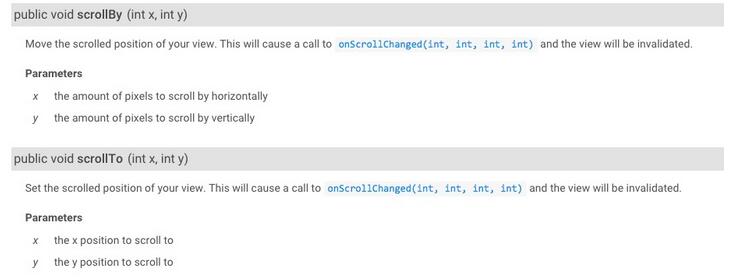
这两个方法的主要作用是将View/ViewGroup移至指定的坐标中,并且将偏移量保存起来。另外:
mScrollX 代表X轴方向的偏移坐标
mScrollY 代表Y轴方向的偏移坐标
这两个方法都是用于对View进行滚动的,那么它们之间有什么区别呢?简单点讲,scrollBy()方法是让View相对于当前的位置滚动某段距离,而scrollTo()方法则是让View相对于初始的位置滚动某段距离。
关于偏移量的设置我们可以参看下源码:
public class View { .... protected int mScrollX; //该视图内容相当于视图起始坐标的偏移量,X轴方向 protected int mScrollY; //该视图内容相当于视图起始坐标的偏移量,Y轴方向 //返回值 public final int getScrollX() { return mScrollX; } public final int getScrollY() { return mScrollY; } public void scrollTo(int x, int y) { //偏移位置发生了改变 if (mScrollX != x || mScrollY != y) { int oldX = mScrollX; int oldY = mScrollY; mScrollX = x; //赋新值,保存当前便宜量 mScrollY = y; //回调onScrollChanged方法 onScrollChanged(mScrollX, mScrollY, oldX, oldY); if (!awakenScrollBars()) { invalidate(); //一般都引起重绘 } } } // 看出区别了吧 。 mScrollX 与 mScrollY 代表我们当前偏移的位置 , 在当前位置继续偏移(x ,y)个单位 public void scrollBy(int x, int y) { scrollTo(mScrollX + x, mScrollY + y); } //... }
于是,在任何时刻我们都可以获取该View/ViewGroup的偏移位置了,即调用getScrollX()方法和getScrollY()方法。
下面我们写个例子看下它们的区别吧:
<"1.0" encoding="utf-8"?> <LinearLayout xmlns:android="http://schemas.android.com/apk/res/android" xmlns:tools="http://schemas.android.com/tools" android:id="@+id/layout" android:layout_width="match_parent" android:layout_height="match_parent" android:orientation="vertical"> <Button android:id="@+id/scroll_to_btn" android:layout_width="wrap_content" android:layout_height="wrap_content" android:text="scrollTo"/> <Button android:id="@+id/scroll_by_btn" android:layout_width="wrap_content" android:layout_height="wrap_content" android:layout_marginTop="10dp" android:text="scrollBy"/> </LinearLayout>
外层使用了一个LinearLayout,在里面包含了两个按钮,一个用于触发scrollTo逻辑,一个用于触发scrollBy逻辑。
public class MainActivity extends AppCompatActivity { private LinearLayout layout; private Button scrollToBtn; private Button scrollByBtn; @Override protected void onCreate(Bundle savedInstanceState) { super.onCreate(savedInstanceState); setContentView(R.layout.activity_main); layout = (LinearLayout) findViewById(R.id.layout); scrollToBtn = (Button) findViewById(R.id.scroll_to_btn); scrollByBtn = (Button) findViewById(R.id.scroll_by_btn); scrollToBtn.setOnClickListener(new View.OnClickListener() { @Override public void onClick(View v) { layout.scrollTo(getResources().getDimensionPixelOffset(R.dimen.horizontal_scroll), getResources().getDimensionPixelOffset(R.dimen.horizontal_scroll)); } }); scrollByBtn.setOnClickListener(new View.OnClickListener() { @Override public void onClick(View v) { layout.scrollBy(getResources().getDimensionPixelOffset(R.dimen.horizontal_scroll), getResources().getDimensionPixelOffset(R.dimen.horizontal_scroll)); } }); } } <resources> <dimen name="horizontal_scroll">-20dp</dimen> <dimen name="vertical_scroll">-30dp</dimen> </resources>
当点击了scrollTo按钮时,我们调用了LinearLayout的scrollTo()方法,当点击了scrollBy按钮时,调用了LinearLayout的scrollBy()方法。那有的朋友可能会问了,为什么都是调用的LinearLayout中的scroll方法?这里一定要注意,不管是scrollTo()还是scrollBy()方法,滚动的都是该View内部的内容,而LinearLayout中的内容就是我们的两个Button,如果你直接调用button的scroll方法的话,那结果一定不是你想看到的。
另外还有一点需要注意,就是两个scroll方法中传入的参数,第一个参数x表示相对于当前位置横向移动的距离,正值向左移动,负值向右移动。第二个参数y表示相对于当前位置纵向移动的距离,正值向上移动,负值向下移动。
运行一下程序:
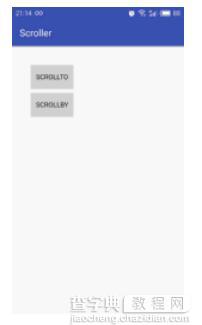
当我们点击scrollTo按钮时,两个按钮会一起向右下方滚动,之后再点击scrollTo按钮就没有任何作用了,界面不会再继续滚动,只有点击scrollBy按钮界面才会继续滚动,并且不停点击scrollBy按钮界面会一起滚动下去。
Scroller类
从上面例子运行结果可以看出,利用scrollTo()/scrollBy()方法把一个View偏移至指定坐标(x,y)处,整个过程是直接跳跃的,没有对这个偏移过程有任何控制,对用户而言不太友好。于是,基于这种偏移控制,Scroller类被设计出来了,该类的主要作用是为偏移过程制定一定的控制流程,从而使偏移更流畅,更完美。
我们分析下源码里去看看Scroller类的相关方法,其源代码(部分)如下: 路径位于 frameworksbasecoreJavaandroidwidgetScroller.java
public class Scroller { private int mStartX; //起始坐标点 , X轴方向 private int mStartY; //起始坐标点 , Y轴方向 private int mCurrX; //当前坐标点 X轴, 即调用startScroll函数后,经过一定时间所达到的值 private int mCurrY; //当前坐标点 Y轴, 即调用startScroll函数后,经过一定时间所达到的值 private float mDeltaX; //应该继续滑动的距离, X轴方向 private float mDeltaY; //应该继续滑动的距离, Y轴方向 private boolean mFinished; //是否已经完成本次滑动操作, 如果完成则为 true //构造函数 public Scroller(Context context) { this(context, null); } public final boolean isFinished() { return mFinished; } //强制结束本次滑屏操作 public final void forceFinished(boolean finished) { mFinished = finished; } public final int getCurrX() { return mCurrX; } /* Call this when you want to know the new location. If it returns true, * the animation is not yet finished. loc will be altered to provide the * new location. */ //根据当前已经消逝的时间计算当前的坐标点,保存在mCurrX和mCurrY值中 public boolean computeScrollOffset() { if (mFinished) { //已经完成了本次动画控制,直接返回为false return false; } int timePassed = (int)(AnimationUtils.currentAnimationTimeMillis() - mStartTime); if (timePassed < mDuration) { switch (mMode) { case SCROLL_MODE: float x = (float)timePassed * mDurationReciprocal; ... mCurrX = mStartX + Math.round(x * mDeltaX); mCurrY = mStartY + Math.round(x * mDeltaY); break; ... } else { mCurrX = mFinalX; mCurrY = mFinalY; mFinished = true; } return true; } //开始一个动画控制,由(startX , startY)在duration时间内前进(dx,dy)个单位,即到达坐标为(startX+dx , startY+dy)出 public void startScroll(int startX, int startY, int dx, int dy, int duration) { mFinished = false; mDuration = duration; mStartTime = AnimationUtils.currentAnimationTimeMillis(); mStartX = startX; mStartY = startY; mFinalX = startX + dx; mFinalY = startY + dy; mDeltaX = dx; mDeltaY = dy; ... } }
其中比较重要的两个方法为:
public boolean computeScrollOffset()
函数功能说明:根据当前已经消逝的时间计算当前的坐标点,保存在mCurrX和mCurrY值中。
public void startScroll(int startX, int startY, int dx, int dy, int duration)
函数功能说明:开始一个动画控制,由(startX , startY)在duration时间内前进(dx,dy)个单位,到达坐标为(startX+dx , startY+dy)处。
computeScroll()方法介绍:
为了易于控制滑屏控制,Android框架提供了 computeScroll()方法去控制这个流程。在绘制View时,会在draw()过程调用该方法。因此, 再配合使用Scroller实例,我们就可以获得当前应该的偏移坐标,手动使View/ViewGroup偏移至该处。
computeScroll()方法原型如下,该方法位于ViewGroup.java类中
/** * Called by a parent to request that a child update its values for mScrollX and mScrollY if necessary. This will typically be done if the child is animating a scroll using a {@link android.widget.Scroller Scroller} * object. * 由父视图调用用来请求子视图根据偏移值 mScrollX,mScrollY重新绘制 */ public void computeScroll() { //空方法 ,自定义ViewGroup必须实现方法体 }
为了实现偏移控制,一般自定义View/ViewGroup都需要重载该方法 。其调用过程位于View绘制流程draw()过程中,如下:
@Override protected void dispatchDraw(Canvas canvas){ ... for (int i = 0; i < count; i++) { final View child = children[getChildDrawingOrder(count, i)]; if ((child.mViewFlags & VISIBILITY_MASK) == VISIBLE || child.getAnimation() != null) { more |= drawChild(canvas, child, drawingTime); } } } protected boolean drawChild(Canvas canvas, View child, long drawingTime) { ... child.computeScroll(); ... }
实例演示
ViewPager相信每个人都再熟悉不过了,因此它实在是太常用了,我们可以借助ViewPager来轻松完成页面之间的滑动切换效果,但是如果问到它是如何实现的话,我感觉大部分人还是比较陌生的。其实说到ViewPager最基本的实现原理主要就是两部分内容,一个是事件分发,一个是Scroller。对于事件分发,不了解的同学可以参考我这篇博客Android事件的分发、拦截和执行。
接下来我将结合事件分发和Scroller来实现一个简易版的ViewPager。首先自定义一个ViewGroup,不了解的可以参考Android自定义ViewGroup(一)之CustomGridLayout这篇文章。平滑偏移的主要做法如下:
第一、调用Scroller实例去产生一个偏移控制(对应于startScroll()方法)
第二、手动调用invalid()方法去重新绘制,剩下的就是在computeScroll()里根据当前已经逝去的时间,获取当前应该偏移的坐标(由Scroller实例对应的computeScrollOffset()计算而得)
第三、当前应该偏移的坐标,调用scrollBy()方法去缓慢移动至该坐标处。
新建一个ScrollerLayout并让它继承自ViewGroup来作为我们的简易ViewPager布局,代码如下所示:
public class ScrollerLayout extends ViewGroup { private Scroller mScroller; //用于完成滚动操作的实例 private VelocityTracker mVelocityTracker = null ; //处理触摸的速率 public static int SNAP_VELOCITY = 600 ; //最小的滑动速率 private int mTouchSlop = 0 ; //最小滑动距离,超过了,才认为开始滑动 private float mLastionMotionX = 0 ; //上次触发ACTION_MOVE事件时的屏幕坐标 private int curScreen = 0 ; //当前屏幕 private int leftBorder; //界面可滚动的左边界 private int rightBorder; //界面可滚动的右边界 //两种状态: 是否处于滑屏状态 private static final int TOUCH_STATE_REST = 0; //什么都没做的状态 private static final int TOUCH_STATE_SCROLLING = 1; //开始滑屏的状态 private int mTouchState = TOUCH_STATE_REST; //默认是什么都没做的状态 public ScrollerLayout(Context context, AttributeSet attrs) { super(context, attrs); // 创建Scroller的实例 mScroller = new Scroller(context); //初始化一个最小滑动距离 mTouchSlop = ViewConfiguration.get(context).getScaledTouchSlop(); } @Override protected void onMeasure(int widthMeasureSpec, int heightMeasureSpec) { super.onMeasure(widthMeasureSpec, heightMeasureSpec); int childCount = getChildCount(); for (int i = 0; i < childCount; i++) { View childView = getChildAt(i); // 为ScrollerLayout中的每一个子控件测量大小 measureChild(childView, widthMeasureSpec, heightMeasureSpec); } } @Override protected void onLayout(boolean changed, int l, int t, int r, int b) { if (changed) { int childCount = getChildCount(); for (int i = 0; i < childCount; i++) { View childView = getChildAt(i); // 为ScrollerLayout中的每一个子控件在水平方向上进行布局 childView.layout(i * childView.getMeasuredWidth(), 0, (i + 1) * childView.getMeasuredWidth(), childView.getMeasuredHeight()); } } // 初始化左右边界值 leftBorder = getChildAt(0).getLeft(); rightBorder = getChildAt(getChildCount() - 1).getRight(); } @Override public boolean onInterceptTouchEvent(MotionEvent ev) { final int action = ev.getAction(); //表示已经开始滑动了,不需要走该Action_MOVE方法了(第一次时可能调用)。 //该方法主要用于用户快速松开手指,又快速按下的行为。此时认为是处于滑屏状态的。 if ((action == MotionEvent.ACTION_MOVE) && (mTouchState != TOUCH_STATE_REST)) { return true; } final float x = ev.getX(); switch (action) { case MotionEvent.ACTION_MOVE: final int xDiff = (int) Math.abs(mLastionMotionX - x); //超过了最小滑动距离,就可以认为开始滑动了 if (xDiff > mTouchSlop) { mTouchState = TOUCH_STATE_SCROLLING; } break; case MotionEvent.ACTION_DOWN: mLastionMotionX = x; mTouchState = mScroller.isFinished() ? TOUCH_STATE_REST : TOUCH_STATE_SCROLLING; break; case MotionEvent.ACTION_CANCEL: case MotionEvent.ACTION_UP: mTouchState = TOUCH_STATE_REST; break; } return mTouchState != TOUCH_STATE_REST; } public boolean onTouchEvent(MotionEvent event){ super.onTouchEvent(event); //获得VelocityTracker对象,并且添加滑动对象 if (mVelocityTracker == null) { mVelocityTracker = VelocityTracker.obtain(); } mVelocityTracker.addMovement(event); //触摸点 float x = event.getX(); switch(event.getAction()){ case MotionEvent.ACTION_DOWN: //如果屏幕的动画还没结束,你就按下了,我们就结束上一次动画,即开始这次新ACTION_DOWN的动画 if(mScroller != null){ if(!mScroller.isFinished()){ mScroller.abortAnimation(); } } mLastionMotionX = x ; //记住开始落下的屏幕点 break ; case MotionEvent.ACTION_MOVE: int detaX = (int)(mLastionMotionX - x ); //每次滑动屏幕,屏幕应该移动的距离 if (getScrollX() + detaX < leftBorder) { //防止用户拖出边界这里还专门做了边界保护,当拖出边界时就调用scrollTo()方法来回到边界位置 scrollTo(leftBorder, 0); return true; } else if (getScrollX() + getWidth() + detaX > rightBorder) { scrollTo(rightBorder - getWidth(), 0); return true; } scrollBy(detaX, 0);//开始缓慢滑屏咯。 detaX > 0 向右滑动 , detaX < 0 向左滑动 mLastionMotionX = x ; break ; case MotionEvent.ACTION_UP: final VelocityTracker velocityTracker = mVelocityTracker ; velocityTracker.computeCurrentVelocity(1000); //计算速率 int velocityX = (int) velocityTracker.getXVelocity() ; //滑动速率达到了一个标准(快速向右滑屏,返回上一个屏幕) 马上进行切屏处理 if (velocityX > SNAP_VELOCITY && curScreen > 0) { // Fling enough to move left snapToScreen(curScreen - 1); } //快速向左滑屏,返回下一个屏幕 else if(velocityX < -SNAP_VELOCITY && curScreen < (getChildCount()-1)){ snapToScreen(curScreen + 1); } //以上为快速移动的 ,强制切换屏幕 else{ //我们是缓慢移动的,因此先判断是保留在本屏幕还是到下一屏幕 snapToDestination(); } //回收VelocityTracker对象 if (mVelocityTracker != null) { mVelocityTracker.recycle(); mVelocityTracker = null; } //修正mTouchState值 mTouchState = TOUCH_STATE_REST ; break; case MotionEvent.ACTION_CANCEL: mTouchState = TOUCH_STATE_REST ; break; } return true ; } //我们是缓慢移动的,因此需要根据偏移值判断目标屏是哪个 private void snapToDestination(){ //判断是否超过下一屏的中间位置,如果达到就抵达下一屏,否则保持在原屏幕 //公式意思是:假设当前滑屏偏移值即 scrollCurX 加上每个屏幕一半的宽度,除以每个屏幕的宽度就是我们目标屏所在位置了。 int destScreen = (getScrollX() + getWidth() / 2 ) / getWidth() ; snapToScreen(destScreen); } //真正的实现跳转屏幕的方法 private void snapToScreen(int whichScreen){ //简单的移到目标屏幕,可能是当前屏或者下一屏幕,直接跳转过去,不太友好,为了友好性,我们在增加一个动画效果 curScreen = whichScreen ; //防止屏幕越界,即超过屏幕数 if(curScreen > getChildCount() - 1) curScreen = getChildCount() - 1 ; //为了达到下一屏幕或者当前屏幕,我们需要继续滑动的距离.根据dx值,可能向左滑动,也可能向右滑动 int dx = curScreen * getWidth() - getScrollX() ; mScroller.startScroll(getScrollX(), 0, dx, 0, Math.abs(dx) * 2); //由于触摸事件不会重新绘制View,所以此时需要手动刷新View 否则没效果 invalidate(); } @Override public void computeScroll() { //重写computeScroll()方法,并在其内部完成平滑滚动的逻辑 if (mScroller.computeScrollOffset()) { scrollTo(mScroller.getCurrX(), mScroller.getCurrY()); invalidate(); } } }
代码比较长,但思路比较清晰。
(1)首先在ScrollerLayout的构造函数里面我们创建Scroller的实例,由于Scroller的实例只需创建一次,因此我们把它放到构造函数里面执行。另外在构建函数中我们还初始化的TouchSlop的值,这个值在后面将用于判断当前用户的操作是否是拖动。
(2)接着重写onMeasure()方法和onLayout()方法,在onMeasure()方法中测量ScrollerLayout里的每一个子控件的大小,在onLayout()方法中为ScrollerLayout里的每一个子控件在水平方向上进行布局,布局类似于方向为horizontal的LinearLayout。
(3) 接着重写onInterceptTouchEvent()方法, 在这个方法中我们记录了用户手指按下时的X坐标位置,以及用户手指在屏幕上拖动时的X坐标位置,当两者之间的距离大于TouchSlop值时,就认为用户正在拖动布局,置状态为TOUCH_STATE_SCROLLING,当用户手指抬起,重置状态为TOUCH_STATE_REST。这里当状态值为TOUCH_STATE_SCROLLING时返回true,将事件在这里拦截掉,阻止事件传递到子控件当中。
(4)那么当我们把事件拦截掉之后,就会将事件交给ScrollerLayout的onTouchEvent()方法来处理。
如果当前事件是ACTION_MOVE,说明用户正在拖动布局,那么我们就应该对布局内容进行滚动从而影响拖动事件,实现的方式就是使用我们刚刚所学的scrollBy()方法,用户拖动了多少这里就scrollBy多少。另外为了防止用户拖出边界这里还专门做了边界保护,当拖出边界时就调用scrollTo()方法来回到边界位置。
如果当前事件是ACTION_UP时,说明用户手指抬起来了,但是目前很有可能用户只是将布局拖动到了中间,我们不可能让布局就这么停留在中间的位置,因此接下来就需要借助Scroller来完成后续的滚动操作。首先计算滚动速率,判断当前动作是scroll还是fling。如果是fling,再根据fling的方向跳转到上一页或者下一页,调用函数snapToScreen。如果是scroll,就调用函数snapToDestination,函数中首先根据当前的滚动位置来计算布局应该继续滚动到哪一页,滚动到哪一页同样调用snapToScreen。再来看看snapToScreen写法吧,其实是调用startScroll()方法来滚动数据,紧接着调用invalidate()方法来刷新界面。
(5)重写computeScroll()方法,并在其内部完成平滑滚动的逻辑 。在整个后续的平滑滚动过程中,computeScroll()方法是会一直被调用的,因此我们需要不断调用Scroller的computeScrollOffset()方法来进行判断滚动操作是否已经完成了,如果还没完成的话,那就继续调用scrollTo()方法,并把Scroller的curX和curY坐标传入,然后刷新界面从而完成平滑滚动的操作。
现在ScrollerLayout已经准备好了,接下来我们修改activity_main.xml布局中的内容,如下所示:
<"1.0" encoding="utf-8"?> <com.hx.scroller.ScrollerLayout xmlns:android="http://schemas.android.com/apk/res/android" android:layout_width="match_parent" android:layout_height="match_parent"> <ImageView android:layout_width="match_parent" android:layout_height="200dp" android:background="@drawable/crazy_1" /> <ImageView android:layout_width="match_parent" android:layout_height="200dp" android:background="@drawable/crazy_2" /> <ImageView android:layout_width="match_parent" android:layout_height="200dp" android:background="@drawable/crazy_3" /> </com.hx.scroller.ScrollerLayout>
以上就是本文的全部内容,希望对大家的学习有所帮助,也希望大家多多支持查字典教程网。


